在条码打印软件中如何加密标签模板
在条码打印软件中设计打印标签的时候,会先设置一个标签模板,根据实际的标签尺寸和排版设置好标签后,在标签上再添加一系列的编辑对象。如条码、二维码、图片、文字等等。为了保证标签模板不被任意使用,及增加标签的安全性,在领跑标签条码打印软件中,可以像文件加密一样,给标签模板增加一个密码保护,当想用这个标签打印时,需要先输入密码才能正常打开。如何在给标签添加密码保护呢? 在领跑标签条码打印软件中如何设置标签密码?
首先打开领跑标签条码打印软件,会自动弹出文档设置窗口,在文档设置中可以先设置打印机、纸张尺寸、标签尺寸等排版布局:
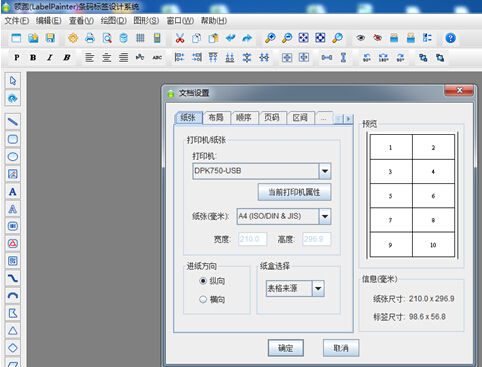
然后通过文档设置选项卡右侧的“倒三角按钮”,将菜单栏中选项卡,移动到最后一个,选择“信息”选项卡。在该功能窗口下可以看到修改密码栏。默认的原密码是空值,设置密码的时候原密码栏不用输入任何内容,直接输入新密码就行。

输入密码123456,点确定。就可以生成一个空白的标签。然后在条码打印软件左上角的点“保存”按钮,将该标签设置保存下来。
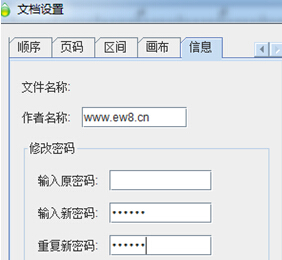
关掉这个带有密码保护的标签后,再重新打开,就可以看到,弹出需要输入密码的提示窗口:
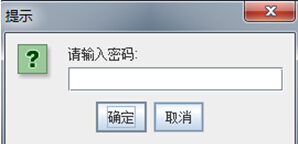
输入密码后,点确定就就可以打开标签,进行编辑打印等操作了。
如果是在打开领跑标签条码打印软件的时候,直接在文档设置上点了确定而没有做密码设置等操作,可以在软件左上角点黄色齿轮图标(文档设置按钮),打开文档设置窗口进行设置。
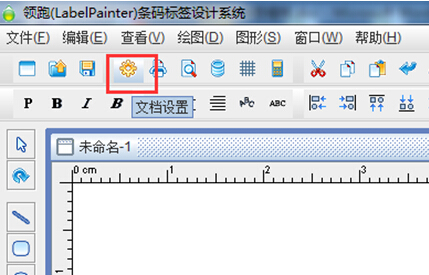
如上所述,就是在领跑标签条码打印软件中设置标签密码的方法。在该条码软件中除了可以设置密码外,还可以设置任何圆角效果的圆角标签,添加打印标签背景色,在打印的内容上添加上页码、数据区间等内容,也可以添加剪切线,方便打印后处理。这些功能设置都是在文档设置中实现的,在文档设置页面中不同的选项卡下有不同的功能,具体可以下载安装后操作试试。
